تحديث 2024 أبريل: توقف عن تلقي رسائل الخطأ وإبطاء نظامك باستخدام أداة التحسين الخاصة بنا. احصل عليه الآن من الرابط التالي
- تحميل وتثبيت أداة الإصلاح هنا.
- دعها تفحص جهاز الكمبيوتر الخاص بك.
- الأداة بعد ذلك إصلاح جهاز الكمبيوتر الخاص بك.
غالبًا ما يتم عرض رمز الخطأ 0xC8000247 عندما يحاول Windows العثور على التحديثات وتثبيتها باستخدام "خدمة التحديث التلقائي" ، أو عندما يحاول المستخدم تثبيت تحديث Windows معين يدويًا باستخدام برنامج Windows Update المستقل المثبت على جهاز كمبيوتر يعمل بنظام Windows 7 أو Vista. أحد الأعراض الأخرى لمشكلة 0xC8000247 هو أن Microsoft Security Essentials (أو Windows Defender) لا يمكنها تحديث أو تنزيل قاعدة بيانات الفيروسات (تعريفات).
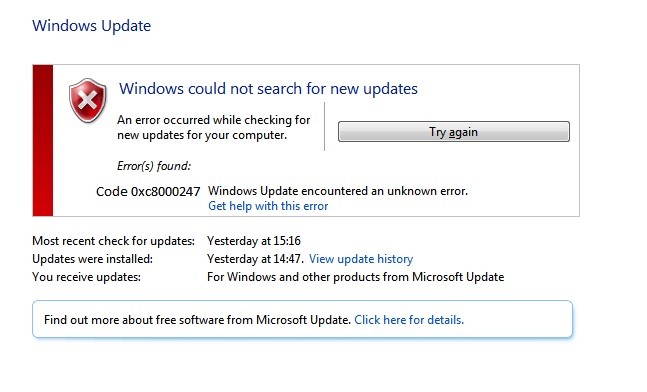
التحديثات ليست أكثر من تحسينات للبرنامج الحالي ، فقد تكون هناك تحديثات أمنية لحماية جهاز الكمبيوتر الخاص بك من هجمات البرمجيات الخبيثة والفيروسات. بشكل عام ، يتم تكوين نظام التشغيل Windows لفحص التحديثات وتثبيتها تلقائيًا من خلال الخدمة الداخلية التي يطلق عليها Windows Update.
إذا كانت المشكلة هي "0xC8000247" ، فقد يتلقى المستخدم إحدى رسائل الخطأ التالية:
"خدمة Windows Update لا تعمل"
"تعذر تشغيل Windows Update"
"واجه المثبت خطأً: 0xC8000247"
في هذا البرنامج التعليمي ، ستجد أكثر الطرق فعالية لإصلاح خطأ 0xC8000247 في Windows Update (واجه Windows Installalone Installer خطأ: 0xC8000247).
لماذا يتلقى جهاز الكمبيوتر الخاص بك خطأ تحديث Windows؟
هناك العديد من الأسباب التي يمكن أن تواجه أي كمبيوتر مشاكل مع تحديث ويندوز عميل الخدمة في نظام التشغيل ،
- قضايا جدار الحماية
- مشاكل اتصال الإنترنت
- مشاكل مع نظام الملفات الفساد
- خدمة تحديث ويندوز معطوبة
تحديث أبريل 2024:
يمكنك الآن منع مشاكل الكمبيوتر باستخدام هذه الأداة ، مثل حمايتك من فقدان الملفات والبرامج الضارة. بالإضافة إلى أنها طريقة رائعة لتحسين جهاز الكمبيوتر الخاص بك لتحقيق أقصى أداء. يعمل البرنامج على إصلاح الأخطاء الشائعة التي قد تحدث على أنظمة Windows بسهولة - لا حاجة لساعات من استكشاف الأخطاء وإصلاحها عندما يكون لديك الحل الأمثل في متناول يدك:
- الخطوة 1: تنزيل أداة إصلاح أجهزة الكمبيوتر ومحسنها (Windows 10 ، 8 ، 7 ، XP ، Vista - Microsoft Gold Certified).
- الخطوة 2: انقر فوق "بدء المسح الضوئي"للعثور على مشاكل تسجيل Windows التي قد تسبب مشاكل في الكمبيوتر.
- الخطوة 3: انقر فوق "إصلاح الكل"لإصلاح جميع القضايا.
هنا ، يجب عليك تنفيذ الخطوات وفقًا لأسباب رمز الخطأ 0xc8000247 هذا في Windows Update Client / Windows Update Service.
كيفية جمع ملف WindowsUpdate.log
- انقر فوق الزر "ابدأ" ، واكتب "WindowsUpdate.log" (بدون علامات اقتباس) في شريط البحث ، واضغط على Enter. سنرى ملفًا يسمى "WindowsUpdate.log".
- انقر الآن على قائمة "ملف" ثم على "حفظ باسم".
- انقر على "سطح المكتب" على الجانب الأيسر ثم على زر حفظ.
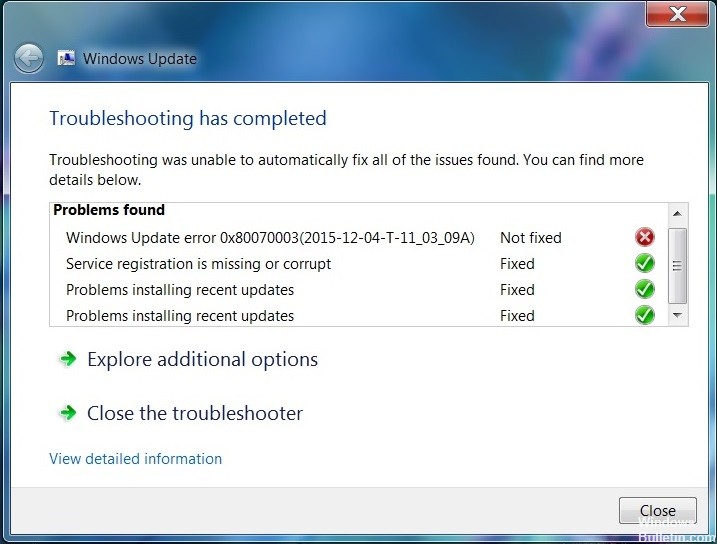
قم بتشغيل أداة System File Checker.
يجب أن تكون هذه هي المعالجة الرئيسية الأولى إذا تلقيت خطأ في التحديث. يقوم System File Checker بمسح جهاز الكمبيوتر بالكامل بحثًا عن ملفات النظام المفقودة أو التالفة ويستبدلها بآخر جديد. لا تحتاج إلى العثور على هذه الأداة عبر الإنترنت لأنها أداة مساعدة لسطر الأوامر سهلة الاستخدام.
الخطوة 1: افتح موجه الأوامر كمسؤول. انتقل إلى قائمة ابدأ وابحث عن الأمر. انقر بزر الماوس الأيمن فوق موجه الأوامر واختر تشغيل كمسؤول.
الخطوة 2: اكتب الأمر التالي واضغط على Enter.
SFC / SCANNOW

إعادة ضبط نظام التشغيل ويندوز

ملاحظة: جرب هذا الخيار فقط إذا لم يكن لديك الكثير من البيانات على جهاز الكمبيوتر الخاص بك لأن الأمر يستغرق بعض الوقت لعمل نسخة احتياطية من الملفات الموجودة وإعادة تثبيت التطبيق الحالي.
- إذا كنت تستخدم Windows 10 ، فما عليك سوى كتابة "RESET PC" في شريط بحث Cortana (ابحث باستخدام زر Windows Start) وحدد RESET PC من قائمة results.reset pc ضمن Windows 10.
- ثم انقر فوق الزر "ابدأ" أسفل إعادة تعيين الكمبيوتر للمتابعة.
- هناك خياران للحفاظ على نظافة ملفاتك (يجب نسخ ملفات سطح المكتب والصور والتنزيلات والمستندات الخاصة بك احتياطيًا قبل متابعة التنظيف الكامل).
- بعد إعادة التعيين ، يمكنك إجراء التحديثات بشكل نظيف ودون أي مشاكل.
نصيحة الخبراء: تقوم أداة الإصلاح هذه بفحص المستودعات واستبدال الملفات التالفة أو المفقودة إذا لم تنجح أي من هذه الطرق. إنه يعمل بشكل جيد في معظم الحالات التي تكون فيها المشكلة بسبب تلف النظام. ستعمل هذه الأداة أيضًا على تحسين نظامك لتحقيق أقصى قدر من الأداء. يمكن تنزيله بواسطة بالضغط هنا

CCNA، Web Developer، PC Troubleshooter
أنا متحمس للكمبيوتر وممارس تكنولوجيا المعلومات. لدي سنوات من الخبرة ورائي في برمجة الكمبيوتر واستكشاف الأخطاء وإصلاحها وإصلاح الأجهزة. أنا متخصص في تطوير المواقع وتصميم قواعد البيانات. لدي أيضًا شهادة CCNA لتصميم الشبكات واستكشاف الأخطاء وإصلاحها.

